Ma jiro maqal kombuyuutar; Codku wuu maqan yahay ama kuma shaqaynayo Windows 11/10
Qaar idinka mid ah ayaa laga yaabaa in ay la kulmeen dhibaatadan mar - wax cod ah kuma jiro Windows 11/10/8/7 . Haddii aad la kulanto sida Maqal(No Audio) ama Cod dhibaato kama maqna(Sound is missing) , casharkan ayaa kaa caawin kara inaad xalliso arrinta. Kahor intaadan bilaabin, hubi inaad si sax ah u xidhay dhammaan fiilooyinka iyo inaadan si khalad ah u damin cod-bixiyayaasha.
Arrimaha maqalka ah ee noocan oo kale ah waxaa sababi kara habaynta maqalka oo khaldan, kuhadlayaasha dibadeed ee khaldan, ama dareewalada aaladaha oo duugoobay ama kharribmay. Waxaad u baahan tahay inaad hubiso xakamaynta mugga, heerarka & dejinta, hagaajinta maqalka, ka dibna raac tillaabooyinka cilad-saarka si aad u xalliso arrinta oo aad u cusboonaysiiso darawallada maqalka.
Wax cod ah kuma jiro kumbuyuutarka Windows 11/10
Si arrintan loo xalliyo Arin cod(No sound) ah oo ku saabsan kumbuyuutarkaaga Windows 11/10, waa inaad fiirisaa dhinacyada soo socda:
- Hubi darawalkaaga
- Hubi kaadhka codkaaga
- U deji(Set) aaladda maqalka saxda ah sida asalka
- Dami kobcinta
- Hubi haddii Sameecaadaha(Speakers) iyo fiilooyinka dhegaha-dhegaha ay si habboon ugu xidhan yihiin
- Beddel qaabka codka
- Hubi in fiilooyinka HDMI ay si habboon ugu xidhan yihiin(HDMI)
- Orod Qalabaynta Codka iyo Maqalka.
1] Hubi darawalkaaga
Caadi ahaan waxaad furi doontaa Control Panel > Sound > Dib- u- ciyaarista(Playback) iyo duubista(Recording) tabs, Dooro(Select) oo dejiso Defaults(Set Defaults) . Intaa waxaa dheer, ama beddelkeeda, waxaa laga yaabaa inaad sidoo kale isku daydo tan: Click Start > Type Device Manager ee Start Menu Search Bar > Hit Enter .
Maareeyaha Qalabka(Device Manager) ayaa furmi doona. Kordhi Codka(Expand Sound) , Fiidiyowga(Video) , iyo Maamulayaasha Ciyaarta(Game Controllers) . Hel qalabkaaga maqal-laba-guji si aad u furto sanduuqa Guryaha . (Properties)Eeg in darawalku rakiban yahay iyo in qalabku si habboon u shaqaynayo.
Tabaha darawalka, dhagsii Update Driver . Guji OK (Click OK)Haddii kale(Else) waxaa laga yaabaa inaad ka saarto darawalka(Driver) (laakin ha tirtirin(DONT) ) ka dibna gudaha Device Manager > Action > Scan beddelka qalabka. Tani waxay dib u rakibi doontaa darawalka.
Akhri (Read) No sound in Windows 11/10 Video Editor .
2] Hubi kaadhka codkaaga
Hubi in kombuyutarkaaga Windows uu leeyahay kaadhka codka ama processor-ka codka, oo uu si sax ah u shaqeeyo. Si aad tan u hubiso, ka dooro ikhtiyaarka 'Search' ee barta soo jiidashada, ku qor - Maamulaha Qalabka(Device Manager) , oo guji Settings . Fur Maareeyaha Aaladda(Device Manager) , laba-guji Codka(Sound) , muqaalka, iyo kontaroolayaasha ciyaarta si aad u balaadhiso qaybtaas. Haddii kaadhka codka ku qoran yahay, waxaad haysataa mid lagu rakibay. Laabtoobyada(Laptops) iyo kaniiniyada badanaa ma haystaan kaadhadhka codka. Taa baddalkeeda, waxay leeyihiin soo-saareyaasha dhawaaqa isku dhafan, kuwaas oo ka muuqda isla qaybta Maareeyaha Aaladda(Device Manager) .
Eeg haddii ay si habboon u shaqaynayso. Haddii Xaaladda Aaladdu(Device Status) ay muujiso in qalabku si sax ah u shaqaynayo, mushkiladda soo ifbaxda waxaa sabab u ah habaynta dhawaaqa, kuwa ku hadla, ama fiilooyinka.
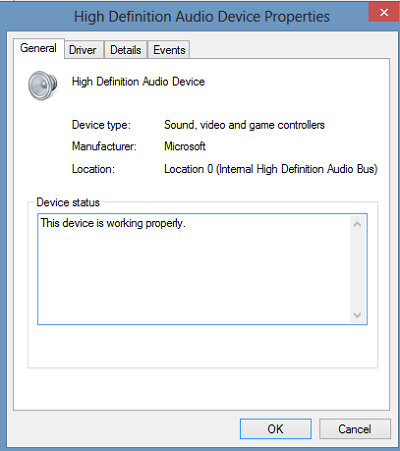
3] U deji(Set) aaladda saxda ah ee maqalka ah sida default
Ku qor 'Sound' raadinta oo dooro Settings . Dooro Cod(Choose Sound) . Hoosta qaybta tabka(Playback) dib u dajinta , waxaad ka heli doontaa qalab maqal oo badan; u muuqda ku hadlaayo, oo ay ku xigto magaca aaladda. Waxa kale oo aad arki doontaa in qalabka caadiga ah uu muujinayo jeeg cagaaran oo ag yaal, oo ku calaamadsan Default haddii aad leedahay qalab badan.
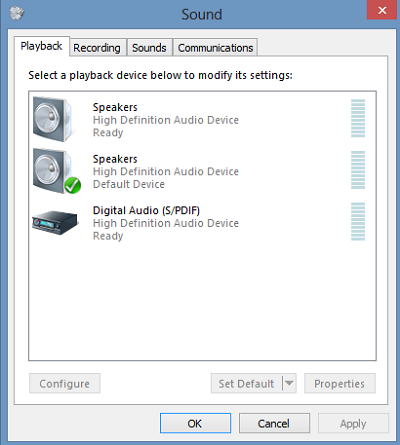
Haddii qalabka maqalka ah ee khaldan uu u taxan yahay qalabka maqalka caadiga ah, dooro qalabka saxda ah oo guji badhanka Set Default . Dib u bilaw PC gaaga!
Akhri(Read) : Hadafka Bluetooth waa la lammaaniyay, laakiin ma jiro Cod ama Muusig(Bluetooth speaker paired, but no Sound or Music) .
4] Dami kobcinta
Qaybta Xakamaynta Codka(Sound Control Panel) ee tabka dib-u- ciyaarista(Playback) , midig-guji Aaladda Default(Default Device) oo dooro Properties . Tabka Kobcinta(Enhancements) , dooro Disable all enhancements oo arag haddii aad ciyaari karto qalabkaaga maqalka ah. Haddii ay caawiso, aad u fiican, haddii kale u samee tan qalab kasta, oo arag haddii ay jiraan wax caawimo ah.
5] Hubi(Check) haddii sameecaadaha(Speakers) iyo fiilooyinka dhegaha-dhegaha ay si habboon ugu xidhan yihiin
Kumbuyuutarrada cusub(New PCs) maalmahan waxaa lagu qalabeeyay saddex ama in ka badan oo jaakado ah oo ay ku jiraan,
- jaakadda makarafoonka
- line-in Jack
- line-out jaak.
Jackcks-yadani waxay ku xidhaan processor-ka codka. Markaa iska hubi in kuwa ku hadlaa ay ku xidhan yihiin jaakadda khadka ka baxaysa. Haddi aanad hubin midka saxda ah, isku day inaad ku xidhidhayaasha ku hadla mid kasta oo ka mid ah jaakadaha oo arag inay soo saarayso dhawaaq kasta.
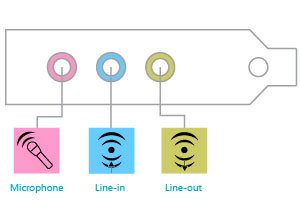
Haddii aad isticmaalayso sameecadaha dhegaha la gashado, hubi in kuwa ku hadlaa aanay ku xidhnayn khadka-out (headphone) ee kaadhka codkaaga ama PC.
Akhri (Read) mugga codka kumbuyuutarka oo aad u hooseeya .
6] Beddel qaabka maqalka
Qaybta Xakamaynta Codka(Sound Control Panel) ee tabka dib-u- ciyaarista(Playback) , midig-guji Aaladda Default(Default Device) oo dooro Properties . On the Advanced tab, ee hoostiisa Qaabka Default(Default Format) , beddelo goobta, ka dibna hubi qalab aad audio. Haddii ay caawiso, weyn, haddii kale beddel goobta mar kale oo arag haddii ay taasi caawinayso.
Akhri(Read) : Ma jiro Aaladaha soo saarista Maqalka oo lagu rakibay(No Audio Output Device is Installed) qalad.
7] Hubi(Check) in fiilooyinka HDMI ay si sax ah ugu xidhan yihiin(HDMI)
Haddii aad isticmaalayso fiilada HDMI si aad ugu xidhid kombuyutarkaaga kormeere wata cod-bixiyeyaal taageera HDMI , waxaa suurtogal ah inaadan maqlin codka. Xaaladdan oo kale, waxaad u baahan tahay inaad dejiso qalabka maqalka ee HDMI sida caadiga ah. Si aad u hubiso in codka uu taageerayo HDMI , raac talaabooyinkan:
Geli codka(Enter Sound) sanduuqa raadinta, oo guji Settings . Marka xigta(Next) , dooro Codka(Sound) . Hoosta Playback tab, ka raadi qalab HDMI ah. Haddii aad leedahay qalab HDMI ah, dhagsii badhanka Set Default oo ku dhufo OK. Beddelka aaladda maqalku waxay u baahan kartaa inaad dib u bilowdo PC-gaaga.
Kormeerahaaga HDMI(HDMI) waa inuu lahaadaa gelinta maqalka haddii aadan haysan qalab maqal HDMI ah. (HDMI)Waxa lagaaga baahan yahay inaad samayso markaa waa inaad si toos ah ugu xidhid fiilada maqalka ah ee kaarka codka PC-ga. Haddii kormeeruhu aanu lahayn kuwa ku hadla, waxaad u baahan doontaa inaad ku xidhid calaamada maqalka qalab kale, sida kuwa ku hadla kombuyuutarka dibadda ama nidaamka stereo homega.
Akhri: (Read: )Xallinta mashaakilaadka Codka Windows iyo Maqalka(Troubleshoot Windows Sound and Audio problems) .
8] Orod Qalabaynta Codka(Run Sound) iyo Maqalka(Audio Troubleshooter)
Haddii dhammaantood ay ku guuldareystaan, waxaad soo geli kartaa oo aad isticmaali kartaa qalabka xallinta ee ku dhex jira Windows 11/10/811/10/8(Troubleshooting) . Qalabku wuxuu si toos ah u hagaajin karaa dhibaatada duubista maqalka.
Si aad u furto Dhibbanaha Codka(Sound) iyo Maqalka(Audio Troubleshooter) , soo qaado Control Panel adiga oo riixaya Win+X oo isku dhafan oo dooranaya Control Panel . Kadib, hoosta System and Security , dhagsii Raadi(Find) oo hagaaji dhibaatooyinka. Ama haddii kale, midig-guji astaanta Afhayeenka(Speaker) oo ku taal aagga ogeysiiska Taskbar oo dooro (Taskbar)Xallinta dhibaatooyinka dhawaaqa(Troubleshoot sound problems) si aad u furto Dhibaatada Codka (Audio Troubleshooter)iyo(Sound) Maqalka .
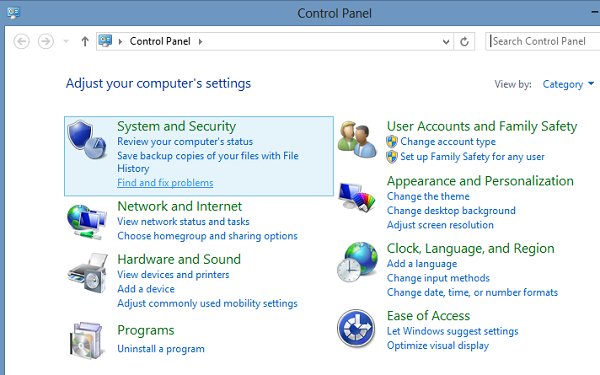
Marka la sameeyo, dooro 'Hardware and Sound' oo dhagsii isku xirka duubista maqalka dhibka .(Troubleshoot audio recording)
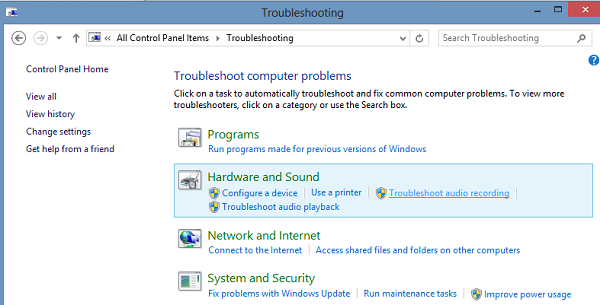
In kasta oo boostadani la qoray iyada oo maskaxda lagu hayo Windows 11/10 , way ku caawin doontaa haddii aad la kulanto dhibaatada Cod la'aanta(No Sound problem) ee noocyada kale ee Windows sidoo kale.
Akhri:(Read:)
- Cod kuma jiro abka Tafatiraha Fiidiyowga(No sound in Video Editor app)
- Ma jiro cod marka lagu ciyaarayo faylasha MKV gudaha Filimada & abka TV-ga
- Hagaaji Conexant SmartAudio HD Dhibaato Cod ah
Waa maxay sababta uu kombayutarkaygu si lama filaan ah u lahayn cod?
Haddii kombayutarkaagu leeyahay Bluetooth kaas oo hore loogu xidhay taleefoonka dhegta ama Bluetooth -ka ku hadla, ka dib hubi inuu ku xidhan yahay mid ka mid ah. Mar kasta oo uu qalabku ku xidho qalabka maqalka ah ee Bluetooth- ka , doorashada wax-soo-saarka afhayeenka ayaa isbeddelaysa.
Maxaa sanqadh uga iman waayay kuwa ku hadla?
Haddi aad ku xidhatay sameeye, oo aanu jirin cod soo socda, ka dib iska hubi in jaakadda maqalku si fiican ugu xidhan yahay. Haddi ay tahay ku hadla Bluetooth , dami oo dib u shid, oo iska hubi in aanu ku xidhnayn wax kale.
Waa maxay sababta maqalkaygu aanu ugu shaqaynayn Zoom ?
Waxaad u baahan tahay inaad hubiso laba shay. Marka hore(First) , Zoom waxay geli kartaa makarafoonka(Microphone) . Marka labaad(Second) , wax soo saarka maqalka ayaa si sax ah loogu dhejiyaa afhayeenka ama taleefoonka dhegaha.
Tag Settings > Apps & ogaysiisyada > Oggolaanshaha App oo hubi haddii ay geli karto makarafoonka(Microphone) . Soo dhawoow(Zoom) , geli Settings > Audio , iyo aaladda wax soo saarka saxda ah ayaa la doortay.
Xiriirinta caawimada dheeriga ah:(Additional help links:)
- Daaqadaha way ka bilaabi kari wayday adeega Windows Audio Computer Local
- Ma jiro Cod gudaha abka Windows sida XBOX Music ama Codsiyada Fiidiyowga
- Arrimaha Qallooca Sound ee Daaqadaha
- Cilad la'aanta Fiidiyowga, Maqalka ama Codka ee wicitaanada Skype(Troubleshoot No Video, Audio or Sound in Skype calls)
- Sida loo awood Mono Audio gudaha Windows(How to enable Mono Audio in Windows) .
Waxaan rajeynayaa inay wax ku caawiyaan.
Related posts
Hagaji dheelitirka maqalka ee kanaalka Bidix iyo Midig gudaha Windows 11/10
Codka iyo maqalka oo aan shaqaynayn ka dib Cusbooneysiinta gudaha Windows 11/10
Sida loo dejiyo Aaladda maqalka mid aan caadi ahayn Windows 11/10
Hagaaji dhibaatooyinka codka iyo maqalka iyo arrimaha gudaha Windows 11/10
Dolby Atmos kuma shaqeynayo kumbuyuutarka Windows 11/10
Discord Screen Share Audio kuma shaqeynayo Windows 11/10
Audacity: Tifaftiraha maqalka dhijitaalka ah ee bilaashka ah iyo duubaha ee Windows 11/10
Qalabka dib-u-ciyaarista HDMI oo aan ka muuqanayn Windows 11/10
Software-ka wax duubista ee bilaashka ah ee ugu fiican Windows 11/10
Adeegga Maqalka Windows kuma shaqeeyo Windows 11/10
Codka iyo Codka bilaashka ah ee Apps-ka Kor u qaada ee loogu talagalay Windows 11/10 PC
Beddelka ugu fiican ee AVI ilaa MP4 ee Windows 11/10 PC
Qalabka HDMI ee maqalka ah ee aan ka muuqan Windows 11/10
Beddelayaasha Fiidiyowga iyo Maqalka Bilaashka ah ee ugu Fiican Windows 11/10 PC
Soo deji oo dib ugu rakib maamulaha maqalka Realtek Windows 11/10
Software-ka ugu Wacan ee Codka iyo Equalizer-ka bilaashka ah ee Windows 10 PC
Sida loo awood Mono Audio gudaha Windows 11/10
Sida loo beddelo Aaladda Soo-saarka Maqalka ee Default ee Sheekooyinka gudaha Windows 11/10
Ma jiro Aaladaha soo-saarka Maqalka oo lagu rakibay qalad gudaha Windows 11/10
Software-ka ugu wanaagsan ee qaab beddelka maqalka ee bilaashka ah ee Windows 11/10
